背景
IDEA刚接触不久,各种常用工具窗口找不到,不小心关掉不知道从哪里打开。
为了解决这个这个蛋疼的问题,记一笔!
IDEA版本
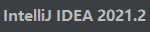
ps:其他版本不清楚 但是应该差别不大
Tool windows
打开 Tool windows
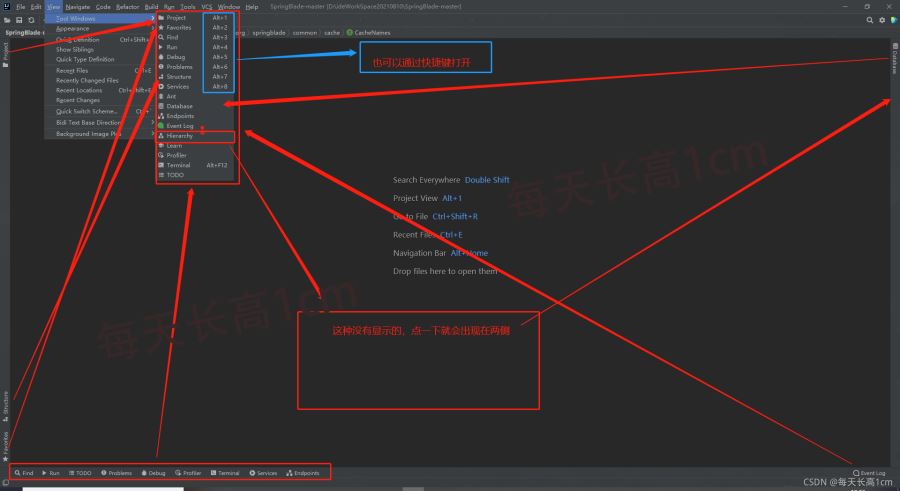
关闭Tool wondows
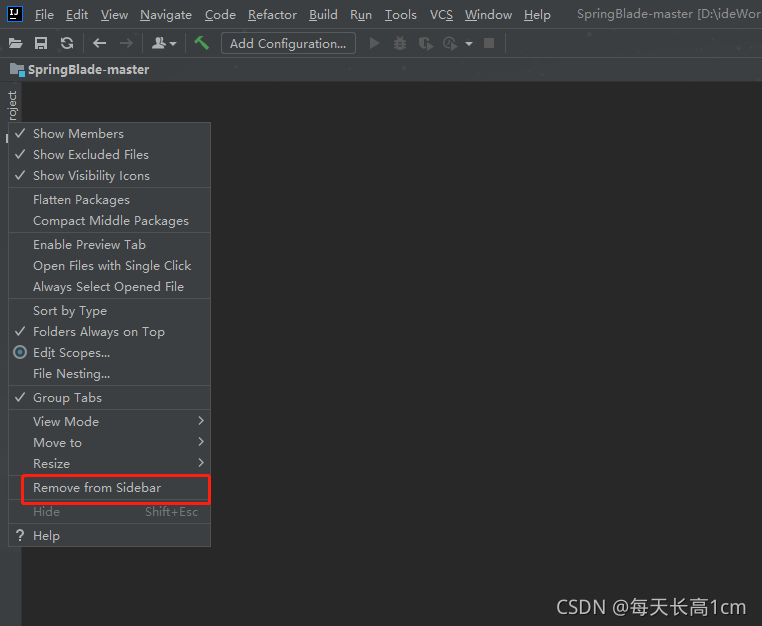
Appearnace
view-appearnace

Main Menu
不管是tool windows还是tool bar 或者其他的 bar 都可以通过Main menu的view-tool windows 和 view - appearnace中找到的,所以Main menu只要不去掉就没关系。
Main menu要是手残也没了的话(说的就是自己。。。。),暂时还没找到去哪里找。我是通过设置主菜单的快捷键给点出来的

具体方法:
Ctrl+Alt+s 打开设置
keymap界面中找View-Appearance-Main Menu 设置一个快捷键Atl+Q或者别的不冲突的都可
保存退出
Atl+Q
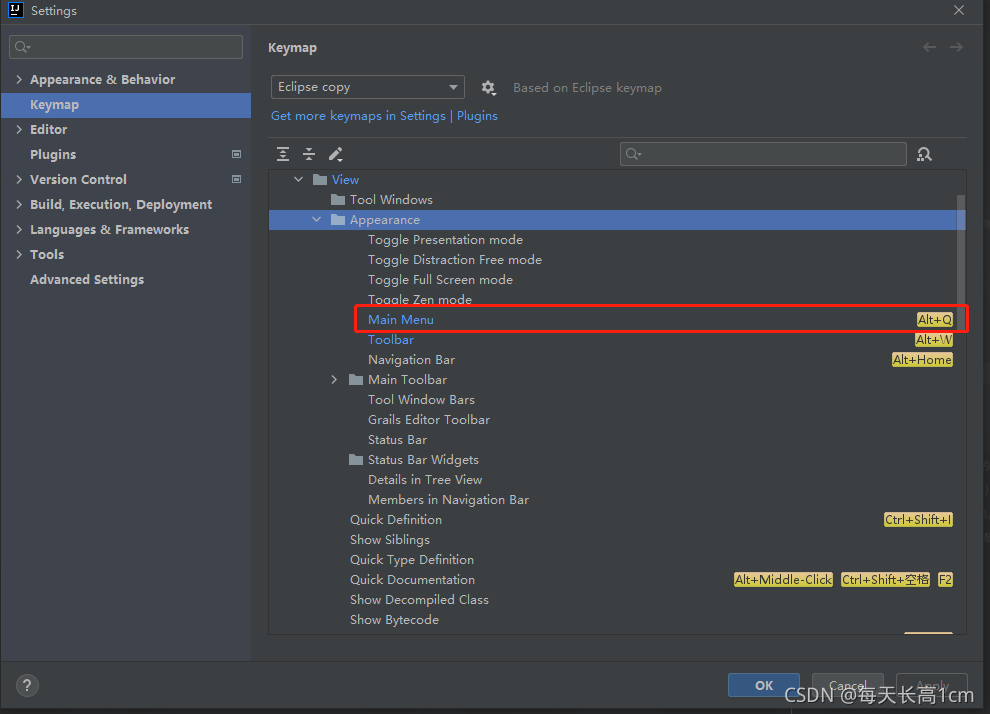

到此这篇关于IntelliJ IDEA窗口组件具体操作方法的文章就介绍到这了,更多相关IDEA窗口组件内容请搜索服务器之家以前的文章或继续浏览下面的相关文章希望大家以后多多支持服务器之家!
原文链接:https://blog.csdn.net/qq_44930441/article/details/12025359















